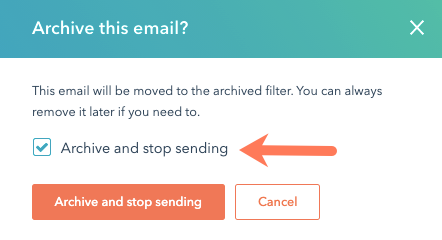Archiwizuj swoją zawartość
Data ostatniej aktualizacji: czerwca 28, 2023
Dostępne z każdą z następujących podpisów, z wyjątkiem miejsc, w których zaznaczono:
|
|
Archiwizacja fragmentu zawartości, takiego jak wpis na blogu, strona, artykuł bazy wiedzy lub wiadomość e-mail, umożliwia ukrycie go w pulpicie nawigacyjnym zawartości bez usuwania go na stałe. Pliki można również archiwizować za pomocą narzędzia Pliki.
Archiwizacja strony lub wpisu na blogu
Zarchiwizuj stronę internetową, stronę docelową lub post na blogu, aby usunąć go z pulpitu nawigacyjnego treści. Strony i posty można zarchiwizować z lub bez ich nieopublikowania.
-
Przejdź do swojej zawartości:
- Strony witryny: Na swoim koncie HubSpot przejdź do Treści > Strony witryny.
- Landing Pages: Na swoim koncie HubSpot przejdź do Treści > Strony docelowe.
- Blog: Na swoim koncie HubSpot przejdź do Treści > Blog.
- Najedź na swoją zawartość, a następnie kliknij menu rozwijane Więcej i wybierz opcję Archiwum.
- W oknie dialogowym potwierdź swoje działanie:
- Jeśli Twoja zawartość jest niepublikowana, kliknij opcję Archiwizuj. Spowoduje to przeniesienie strony lub postu do sekcji Archiwalne .
- Jeśli Twoja zawartość jest opublikowana, kliknij przycisk Archiwizuj , aby przenieść opublikowaną stronę lub post do sekcji Archiwizowane . Aby przywrócić swoją zawartość do stanu Draft , a także przenieść ją do sekcji Archiwizowane , kliknij Archiwizuj i nie publikuj.
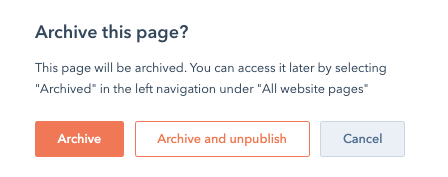
- Aby zarządzać swoimi zarchiwizowanymi stronami lub postami, w menu lewego paska bocznego przejdź do sekcji Archiwalne.
- Aby usunąć zawartość z sekcji Archiwalne , najedź na stronę lub post, a następnie kliknij menu rozwijane Więcej i wybierz opcję Unarchive. W oknie dialogowym kliknij opcję Unarchive.
- Wszystkie zarchiwizowane strony i posty mają status publikacji Archiwizowane . Zarchiwizowane strony, które są nadal publikowane, będą wyświetlane w postaci niewypełnionego zielonego koła, natomiast zarchiwizowane strony, które nie są publikowane, będą wyświetlane w postaci niewypełnionego szarego koła.
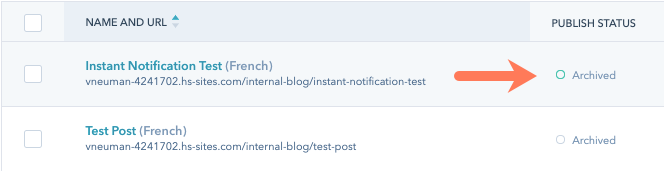
Archiwizacja artykułów bazy wiedzy
Zarchiwizuj artykuł bazy wiedzy, aby usunąć go z pulpitu artykułów. Wszystkie zarchiwizowane artykuły bazy wiedzy są nieopublikowane.
- Na swoim koncie HubSpot przejdź do Treści > Baza wiedzy.
- Przejdź do karty Artykuły .
- Najedź kursorem na artykuł, a następnie kliknij menu rozwijane Więcej i wybierz opcję Archiwizuj.
- W oknie dialogowym potwierdź swoje działanie:
- Jeśli artykuł jest niepublikowany, kliknij przycisk Archiwizuj . spowoduje to przeniesienie artykułu do sekcji Archiwalne artykuły.
- Jeśli artykuł jest opublikowany, kliknij Archiwizuj i nie publikuj. Spowoduje to przywrócenie artykułu do statusu Draft i przeniesienie go do sekcji Archiwalne w Twoich artykułach.
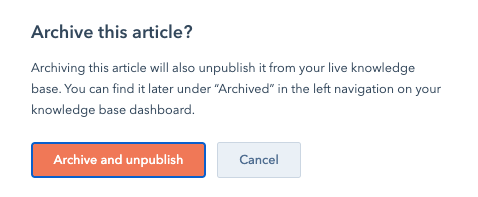
- Aby zarządzać swoimi zarchiwizowanymi artykułami, w menu po lewej stronie przejdź do sekcji Archiwalne.
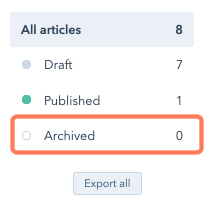
-
Aby usunąć artykuł z sekcji Archiwalne , najedź na artykuł, a następnie kliknijmenu rozwijane Więcej i wybierz opcję Unarchive. W oknie dialogowym kliknij Odarchiwizuj.
Archiwizowanie wiadomości e-mail
Zarchiwizuj wiadomość e-mail, aby usunąć ją z pulpitu nawigacyjnego. Zautomatyzowane wiadomości e-mail można zarchiwizować z lub bez ich nieopublikowania.
- Na koncie HubSpot przejdź do sekcji Marketing > Marketingowa wiadomość e-mail.
- Najedź kursorem na wiadomość e-mail, a następnie kliknij menu rozwijane Akcje i wybierz opcję Archiwizuj.
- W oknie dialogowym potwierdź swoje działanie:
- Jeśli Twoja wiadomość e-mail nie jest zautomatyzowana, kliknij przycisk Archiwizuj . Spowoduje to przeniesienie wiadomości e-mail do sekcji Archiwalne w Twoich wiadomościach .
- Jeśli Twoja wiadomość e-mail jest zautomatyzowana i chcesz nadal używać jej w przepływach pracy, kliknij przycisk Archiwizuj. Spowoduje to przeniesienie wiadomości e-mail do sekcji Archiwalne w Twoich wiadomościach.
- Jeśli wiadomość e-mail jest zautomatyzowana i nie chcesz jej nadal używać w przepływach pracy, zaznacz pole wyboru Archiwizuj i przestań wysy łać, a następnie kliknij przycisk Archiwizuj i przestań wysyłać. Spowoduje to przywrócenie wiadomości e-mail do stanu wersji roboczej i przeniesienie jej do sekcji Archiwalne wiadomości e-mail. Wszystkie przepływy pracy używające tej wiadomości nie będą mogły jej wysłać, dopóki nie zostanie ona ponownie opublikowana.
- Aby zarządzać zarchiwizowanymi wiadomościami e-mail, w menu lewego paska bocznego przejdź do sekcji Archiwalne.
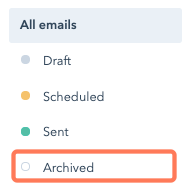
- Aby usunąć wiadomość e-mail z sekcji Archiwalne , najedź na nią, a następnie kliknij menu rozwijane Akcje i wybierz opcję Odarchiwizuj. Spowoduje to przywrócenie wiadomości do pulpitu nawigacyjnego, ale pozostanie ona niepublikowana.